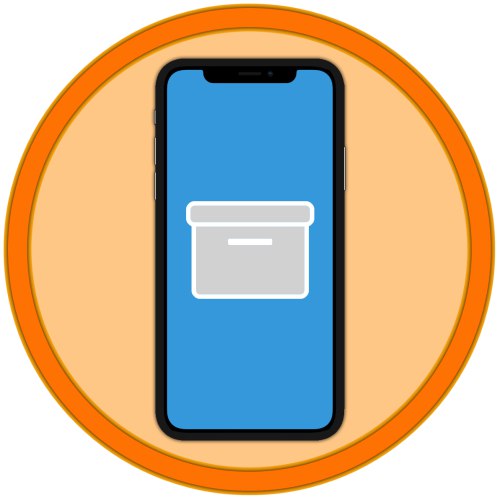Mnoho uživatelů dnes používá smartphony nejen pro komunikaci a zábavu, ale také pro práci. Ten druhý často znamená interakci se soubory jednoho či druhého typu, které mohou dobře zahrnovat archivy. Dále vám řekneme, jak můžete v iPhone otevřít nejběžnější a dokonce „exotické“ (jako u mobilního segmentu) formáty komprese dat.
Možnost 1: ZIP
iPhone pro správu souborů nikdy nebyl skvělý, natož podpora pro více formátů, ale s vydáním iOS 13 se to změnilo. Systémová aplikace „Soubory“ nyní není jen plnohodnotným správcem souborů, se kterým můžete pracovat s úložištěm telefonu, spravovat jeho obsah, otevírat, přesouvat, vytvářet složky, ale také vám umožní pracovat s archivy ZIP. Data zabalená v tomto formátu lze snadno otevírat, prohlížet (je-li jejich rozšíření podporováno systémem), extrahovat a ukládat na jakékoli vhodné místo. Opačný úkol je stejně snadné vyřešit - vytvoření ZIP, kterým se dnes zdánlivě otevřenější OS nemůže pochlubit. Android... Kromě standardního řešení můžete pro práci s komprimovanými daty použít archivační aplikace třetích stran a správce souborů dostupné v App Store. V iOS 12 a níže bude jejich použití jediným řešením našeho dnešního problému. O všech dostupných metodách jsme dříve psali více v samostatném článku.
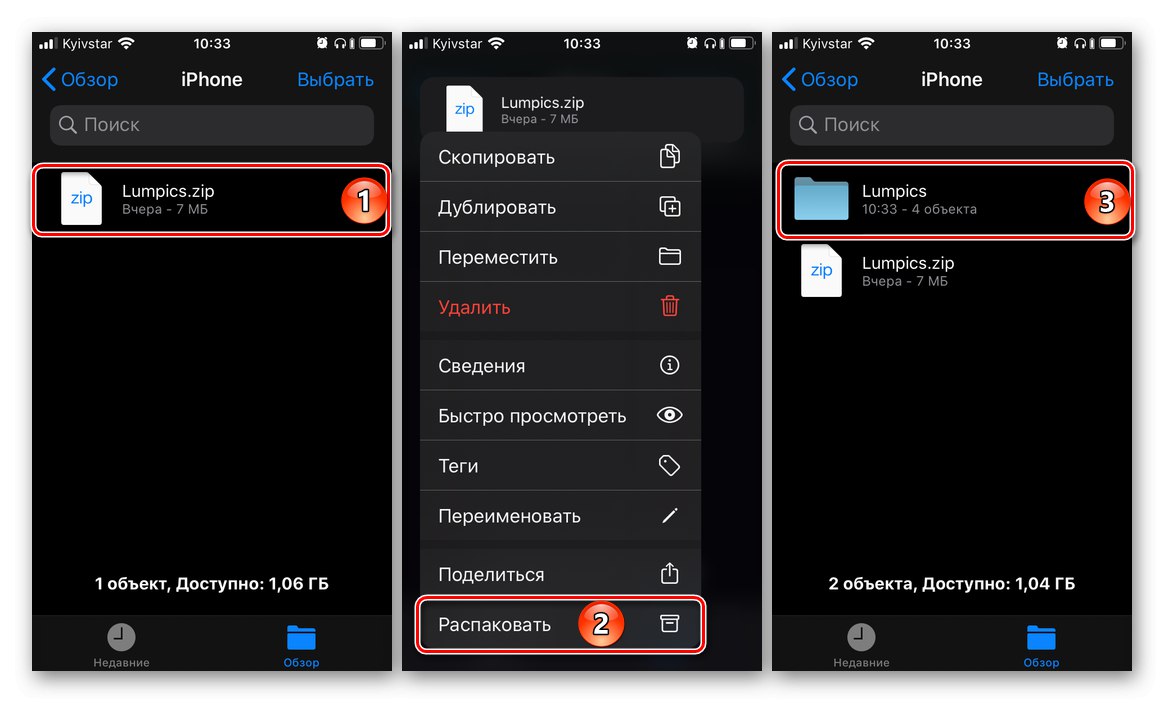
Více informací: Jak otevřít archiv ZIP na iPhone
Možnost 2: RAR
Situace s jiným běžným formátem komprese dat v prostředí iOS je poněkud komplikovanější než u analogu popsaného výše. Operační systém zpočátku nerozpozná RAR, což znamená, že neumožňuje otevírání a prohlížení jeho obsahu a extrahování souborů. Tuto chybu je však možné snadno napravit stejným způsobem jako v případě ZIP na 12 a dřívějších verzích iOS - instalací jedné z mnoha archivačních aplikací nebo správcem souborů jiného výrobce. První i druhý jsou hojně prezentovány v rozsáhlosti App Store a existuje mezi nimi mnohem více společného než rozdíly - takže téměř všechny archivátory jsou plné reklam, ale správci souborů jsou z velké části nejen zbaveni této nevýhody, ale také poskytují kde širší možnosti pro práci s daty různých formátů, podporující i ty, s nimiž samotný operační systém odmítá pracovat. Další informace o tom, jak pomocí nich otevřít a extrahovat obsah RAR, se dozvíte v pokynech uvedených na níže uvedeném odkazu.
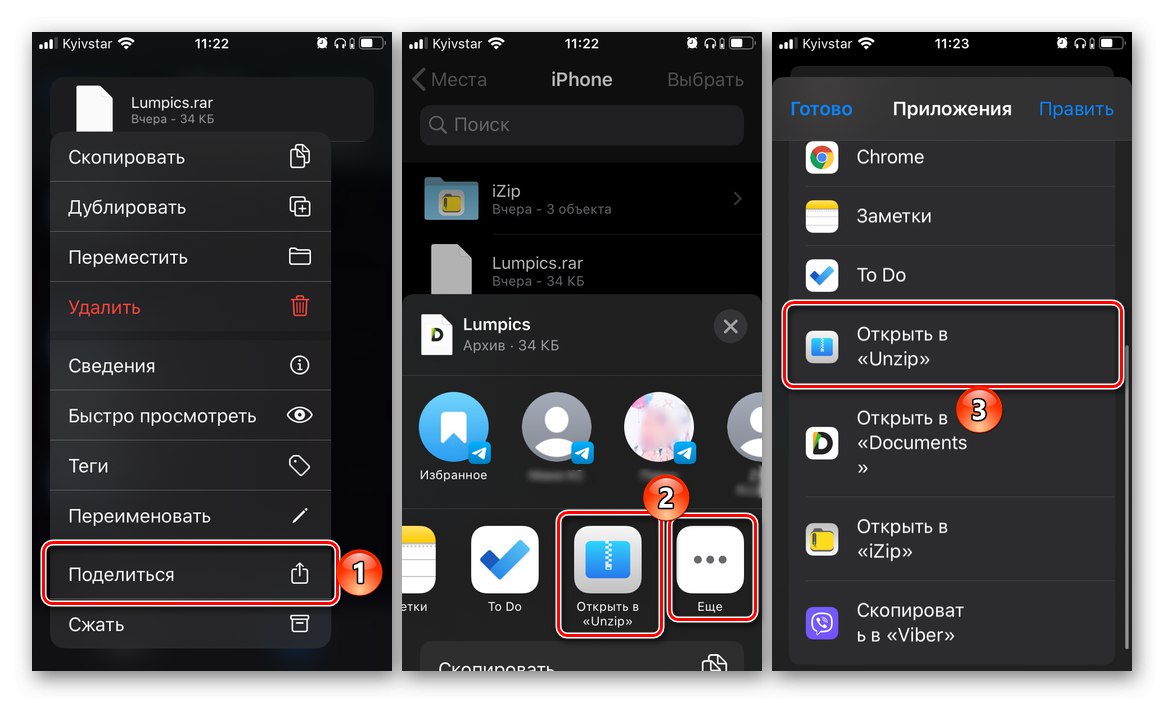
Více informací: Jak otevřít archiv RAR na iPhone
Možnost 3: Archivy jiných formátů
ZIP a RAR jsou zdaleka nejběžnější formáty používané pro kompresi dat, existují však také 7Z, GZIP, TAR, TGZ, CBR, CBZ, ISO, BIN, NRG, MDF, JAR, DEB a další. Naštěstí je všechny lze otevřít také přesně stejnými aplikacemi - vysoce specializovanými, ale stále podporujícími mnoho rozšíření, archivátorů nebo funkčnějších a původně určených pro mírně odlišné správce pracovních souborů. Nejjednodušší a nejpohodlnější použití zástupců první (iZIP, Unzip) a druhé (Documents) skupin jsou zvažováni v článcích, jejichž odkazy byly uvedeny výše. Doporučujeme také věnovat pozornost podobným produktům dostupným pro instalaci ve značkovém obchodě Apple pomocí následujících odkazů.
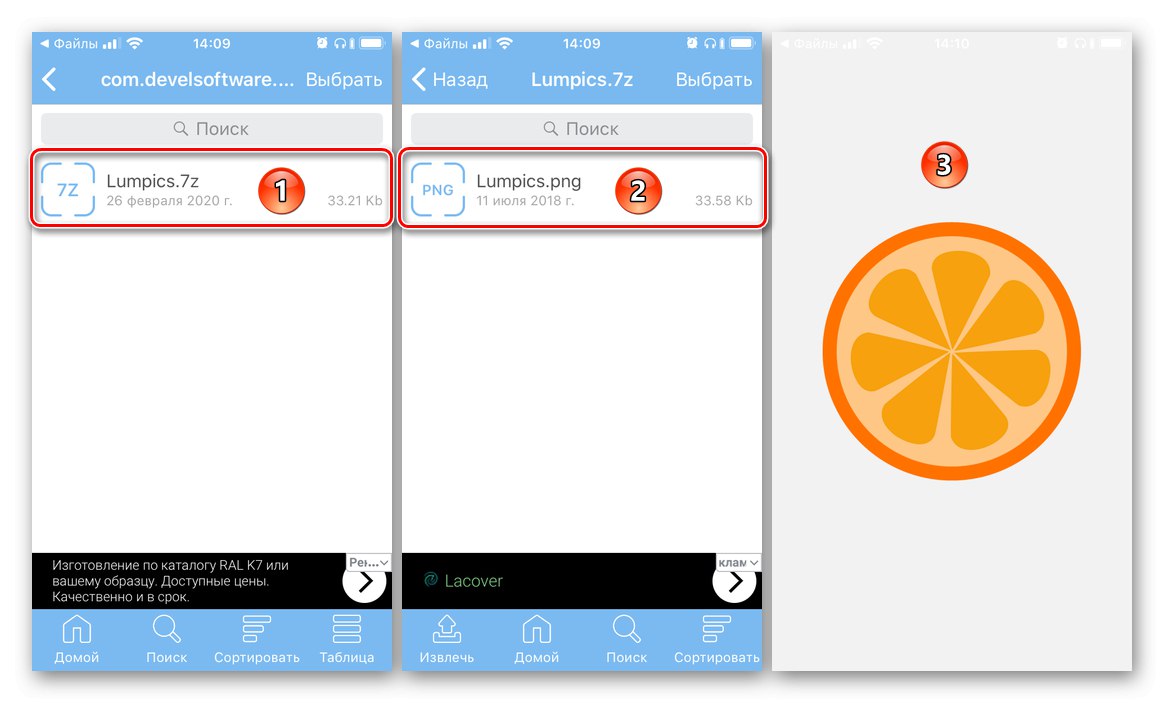
Stáhněte si Unarchiver z App Store
Stáhněte si Archiver z App Store
Stáhněte si FileMaster z App Store
Stáhněte si ES File Explorer z App Store
Nyní víte, že pomocí aplikací pro iPhone od jiných dodavatelů můžete otevřít archiv téměř jakéhokoli formátu, který sám zvládne jeden z nejpopulárnějších souborů ZIP, počínaje iOS 13.